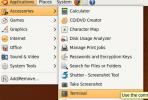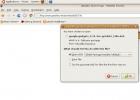Sådan konfigureres SparkleShare på Linux
Der er mange synkroniseringsmuligheder på Linux, men næsten ingen af dem fokuserer på udvikleren. Det er her Sparkleshare kommer ind: det er et filsynkroniseringsværktøj, der giver brugerne mulighed for at synkronisere og dele forskellige tekstfiler, kontordokumenter og andre små typer data til brugere på et LAN eller over internettet i en Dropbox-lignende mode. Sparkleshare er gratis og fungerer meget godt på et utal af Linux-distributioner. For at bruge SparkleShare på Linux det, skal du konfigurere både en klient og en vært.
Sparkleshare Server
Sparkleshare-værtssystemet indstilles ubesværet takket være deres ”blænde” -værktøj. Dazzle er et shell-script, som brugere kan bruge til hurtigt at manipulere Sparkleshare-aktier, forbinde klienter og etcetera.
Bemærk: du behøver ikke at have en dedikeret server til at være vært for et Sparkleshare-projekt. Det er dog en god ide at installere din Sparkleshare-server på en computer, der bruges regelmæssigt.
Dazzle-scriptet kræver ikke nogen unik opsætning for at bruge eller installere. Brug i stedet for
wget værktøj til at downloade det til hjemmekataloget på Linux-serveren eller skrivebordet, der er vært for filerne.wget https://raw.githubusercontent.com/hbons/Dazzle/master/dazzle.sh
Opdater tilladelserne til Dazzle-scriptet, så din Linux-pc kan bruge det korrekt. Uden de rigtige tilladelser er det meget sandsynligt, at scriptet ikke kører rigtigt.
sudo chmod + x dazzle.sh
Når du har indstillet tilladelser, skal du køre kommandoen Dazzle setup. Opsætningskommandoen genererer automatisk forskellige konfigurationsfiler såvel som andre vigtige systemændringer, der er nødvendige for at køre et vellykket Sparkleshare-system.
Få rodprivilegier med:
sudo -s
Skift derefter til rodkontoen ved hjælp af su kommando.
su
Udfør Dazzle-installationsprocessen med rod.
sh dazzle.sh opsætning
Nu hvor opsætningen er taget af, er det muligt at oprette en deling. Husk, at Sparkleshare-filværter er bedst med kode, tekstfiler, billeder eller andre små dokumenter. Prøv ikke at bruge dette til store filer, da det ikke er det, softwaren er beregnet til. For at oprette en ny del skal du påkalde skab kommando.
sh dazzle.sh oprette NEW_SHARE_NAME
Når Dazzle-scriptet er afsluttet, udskrives detaljerne om fjernforbindelsen til din nye deling. Kopier disse delingsoplysninger og gem dem i en tekstfil. Du er velkommen til at gentage denne proces så mange gange, som du vil, hvis du ønsker flere separate dele med din Sparkleshare-vært.
Sparkleshare-klient
Nu hvor du har fået din Sparkleshare-server til at fungere, er det tid til at konfigurere klientsiden af tingene. Heldigvis er Sparkleshare let tilgængelig på alle større operativsystemer. For at installere Sparkleshare på Linux skal du åbne en terminal og følge instruktionerne afhængigt af din Linux-distribution.
Ubuntu
sudo apt installere sparkleshare
Debian
sudo apt-get install sparkleshare
Arch Linux
Arch Linux-brugere har adgang til Sparkleshare-klienten, hvis de aktiverer "Community" -repoen i /etc/pacman.conf.
sudo pacman -S sparkleshare
Fedora
sudo dnf installere sparkleshare -y
OpenSUSE
sudo zypper installere sparkleshare
Generiske Linux via Flatpak
Sparkleshare-udviklerne har en Flatpak-version tilgængelig til installation. For at få det, følg vores vejledning til at konfigurere Flatpak på din Linux-pc.
Når du har konfigureret Flatpak til at arbejde på din Linux-pc, skal du indtaste følgende kommandoer for at få Sparkleshare til at fungere.
flatpak fjern-tilføj flathub https://flathub.org/repo/flathub.flatpakrepo. flatpak installere flathub org.sparkleshare. SparkleShare.
Opretter forbindelse til Sparkleshare-server
For at oprette forbindelse til en selvhostet Sparkelshare, skal du først tilføje ID'et til din server. Start Sparkleshare-klienten, og højreklik på den i systembakken på dit skrivebord. I højreklikmenuen skal du finde “Klient-id” og klikke på knappen “kopi til udklipsholder”.

Vend tilbage til den server, der er vært for dit Sparkleshare-projekt, og få root-adgang med sudo -s.
sudo -s
Efter at have kørt sudo -s kommandoen, skift til rodkontoen ved at udføre su kommando i en terminal.
su
Med root-adgang skal du køre Dazzle-scriptet og bruge link funktion. Tag klient-id'en, og indsæt den i terminalen, når du bliver bedt om det. Gentag denne proces for hver bruger, der har brug for adgang til det eksterne Sparkleshare-projekt.
sh dazzle.sh link
Når alle dine klienter er tilsluttet, skal du højreklikke på Sparkleshare-ikonet i proceslinjen igen og vælge "tilføj hostet projekt." Indtast forbindelsesdetaljerne for din del for at få adgang! Hvis forbindelsen er vellykket, vil data øjeblikkeligt begynde at synkronisere til din Linux-pc gennem klienten.

Brug for at tilføje nye data til din eksterne Sparkleshare-server? Åbn din Linux filhåndtering og naviger til /home/username/Sparkleshare/.

Hvis du vil dele filer med brugere, der er tilsluttet dit Sparkleshare-projekt, skal du klikke på en af undermapperne til projektet inde i ~ / Sparkleshare. Kopier dine data til projektmappen, og lad klienten uploade dem til de andre brugere.
Søge
Seneste Indlæg
Fremskynd applikationer Indlæs tid med forindlæst i Ubuntu Linux
Preload anses for at være en læse-fremad-dæmon-applikation, da den ...
Sådan ryddes op i dit Ubuntu-system med computervagtmester
Hvis du analyserer din Ubuntu-maskine, vil du blive forbløffet over...
Installer og brug Google Gadgets i Ubuntu Linux
Med Google-gadgets kan du køre seje og nyttige desktop-gadgets i Ub...